Come disabilitare Notification e Action Center in Windows 10

Il nuovo Notification & Action Center in Windows 10 è ottimo. Il Centro operativo è diviso in due sezioni principali: Notifiche e Azioni rapide e consente di dare un'occhiata a tutte le notifiche di tutte le diverse app e persino del sistema. Ma se lo desideri, puoi farlo disabilitare il Centro operativo nel Windows 10. Vediamo come farlo modificando il registro di Windows o l'Editor dei criteri di gruppo. Ma prima, vedremo come nascondere la sua icona solo tramite Impostazioni.

Nascondi l'icona del Centro operativo nella barra delle applicazioni
Se desideri semplicemente nascondere l'icona del Centro operativo che appare nell'estrema destra della barra delle applicazioni, apri impostazioni > Personalizzazione> Barra delle applicazioni.

Qui, clicca sul Attiva o disattiva le icone di sistema collega e quindi commuta l'interruttore Centro azione al via posizione.
Questo nasconderà l'icona del Centro operativo immediatamente.
Se desideri aprire Centro operativo, dovrai utilizzare Win + A scorciatoia da tastiera.
Disattiva notifica e centro operativo in Windows 10
Utilizzando l'editor del Registro di sistema
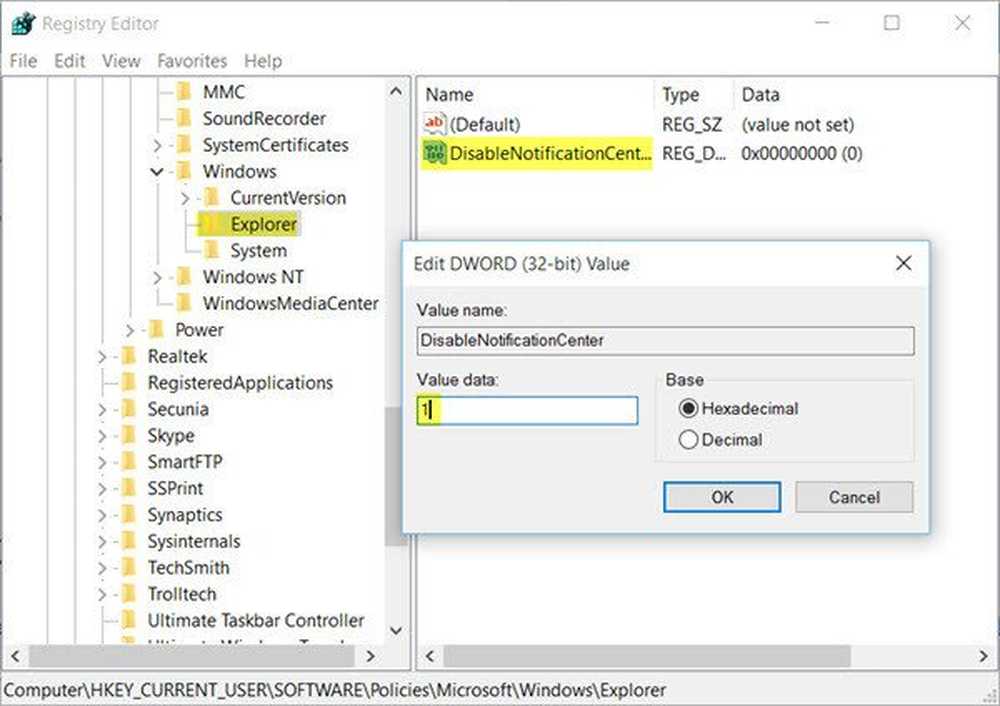
Innanzitutto, creare un punto di ripristino del sistema e quindi fare clic con il pulsante destro del mouse sul pulsante Start per aprire il menu WinX.
Selezionare Esegui e, nello spazio fornito, digitare regedit e premi Invio per aprire l'Editor del registro.
Fatto ciò, accedere alla seguente chiave di registro:
HKEY_CURRENT_USER \ Software \ Policies \ Microsoft \ Windows \ Explorer
Ora, fai clic destro sullo spazio vuoto nel riquadro di destra e seleziona Nuovo> DWORD (32-bit).
Nominalo DisableNotificationCenter.
Ora, fai doppio clic su di esso e assegnagli un valore 1.
Fare clic su OK e uscire dall'Editor del Registro di sistema.
Utilizzo dell'Editor criteri di gruppo
Se la tua versione di Windows 10 viene fornita con Editor Criteri di gruppo, Correre gpedit.msc e vai alla seguente impostazione:
Configurazione utente> Modelli amministrativi> Menu Start e barra delle applicazioni
Ora nel pannello di destra, fare doppio clic su Rimuovi notifiche e Centro operativo e selezionare il Abilitato opzione. Fare clic su Applica ed esci.
Seguendo queste istruzioni, avrai disattivato Notification and Action Center in Windows 10.
Riavvia il tuo computer per vedere la modifica.

Scoprirai che il Centro operativo manca nella barra delle applicazioni!
Per abilitare nuovamente il Centro azioni, è sufficiente eliminare DisableNotificationCenter o cambiare il suo valore a 0 e riavviare il PC Windows 10.



